Es gibt eine Menge expliziter Inhalte im Internet, so wurde mir zumindest gesagt.
Bevor Sie ein Gerät an ein Kind weitergeben, möchten Sie möglicherweise den Zugriff auf das weit geöffnete Internet und den App Store deaktivieren oder einschränken. Lesen Sie weiter, um zu erfahren, wie Sie explizite Inhalte auf iPhone und iPad blockieren.
So blockieren Sie explizite Inhalte auf iPhone und iPad
Ja, Sie können anstößige Websites mit Software blockieren, die den Zugriff auf Websites über Ihre begrenzt Wi-Fi-Heimnetzwerk, aber dies kann leicht umgangen werden, wenn Kinder Smartphones mit einem Mobiltelefon haben Verbindung. Durch die Aktivierung der Inhaltsbeschränkung auf dem Gerät spielt es keine Rolle, welches Netzwerk das Gerät verwendet.
Auf dem iPhone und iPad bietet Apple eine einzige einfache Option zum Blockieren aller Websites für Erwachsene. Sie können auch manuell eine ganze Liste von zu blockierenden Websites angeben oder einen Schritt weiter gehen und jede Website mit Ausnahme einiger weniger Ihrer Wahl blockieren. Sie können den Zugriff auf Apps, Fernsehsendungen und Filme von Drittanbietern anhand ihrer Altersfreigabe einschränken; Deaktivieren Sie explizite Musik und mehr.
Während sich alle folgenden Screenshots auf dem iPhone befinden, gelten die gleichen Anweisungen für das iPad.
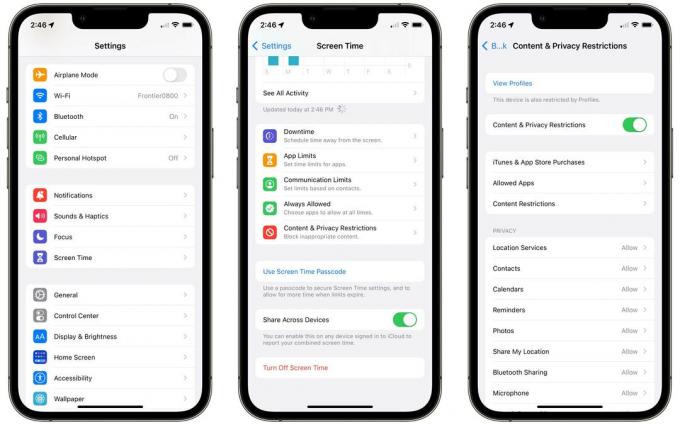
Gehen Sie zunächst zu Einstellungen > Bildschirmzeit > Inhalts- und Datenschutzbeschränkungen. Anmachen Inhalts- und Datenschutzbeschränkungen und tippe Inhaltliche Einschränkungen. Von hier aus können Sie den Zugriff auf verschiedene Teile des Internets basierend auf der Plattform und der Inhaltsbewertung blockieren.
Beschränken Sie den Zugriff auf Websites

Bildschirmfoto: D. Griffin Jones/Cult of Mac
Um anstößige Inhalte im Web zu blockieren, gehen Sie zu Internetinhalt.
Entfernen Sie den Zugriff auf Pornoseiten und andere Websites für Erwachsene, indem Sie sie aktivieren Beschränken Sie Websites für Erwachsene. Dies ist ein einzelner Schalter, der Apples Liste bekannter Inhalte für Erwachsene verwendet. Nachdem Sie dies aktiviert haben, können Sie unter Immer zulassen oder Nie zulassen auf tippen Webseite hinzufügen um eine Website entweder als sicher oder gesperrt zu markieren. Wenn Sie eine Website finden, die fälschlicherweise blockiert ist, fügen Sie sie der Liste „Immer zulassen“ hinzu. Wenn Sie eine Website finden, die blockiert werden sollte, verwenden Sie die Liste „Niemals zulassen“.
Um das gesamte Internet mit Ausnahme einiger ausgewählter Websites zu blockieren, tippen Sie auf Nur zugelassene Websites. Jede andere Website wird blockiert. Apple beginnt die Liste mit einigen sicheren Websites. Fügen Sie der Liste weitere hinzu, indem Sie auf tippen Webseite hinzufügen ganz unten – persönlich empfehle ich Kult von Mac und Außerordentlich.
Sie fragen sich vielleicht, ob Suchmaschinen immer noch anstößige Inhalte filtern. Sie können auf Google, Bing und DuckDuckGo nach Bildern oder Videos suchen und die Ergebnisse anzeigen, ohne andere Websites zu besuchen. Leider verwenden Suchmaschinen bei aktivierten Inhaltsbeschränkungen automatisch die Safe Search-Einstellungen und können nicht außer Kraft gesetzt werden.
Legen Sie Grenzen für Apps, Musik, Fernsehsendungen, Podcasts und andere Inhalte fest
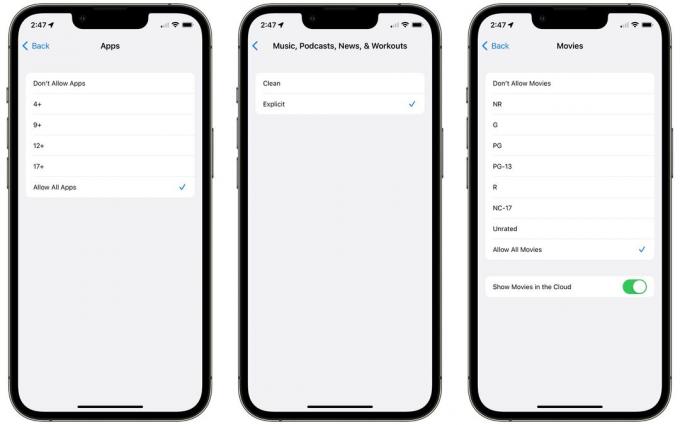
Bildschirmfoto: D. Griffin Jones/Cult of Mac
Um anstößige Inhalte in Apps zu blockieren, gehen Sie zurück zu Inhaltsbeschränkungen > Apps, um die maximal zulässige Altersfreigabe von auf dem Gerät installierten Apps festzulegen oder alle anderen Apps mit zu deaktivieren Apps nicht zulassen.
Gehe zu Musik, Podcasts, Nachrichten und Workouts und tippe Sauber um anstößige Musik, Podcasts und andere gesprochene Inhalte aus Apple Music, Apple Podcasts und Apple News herauszufiltern. Gehen Sie zurück und tippen Sie auf Musikvideos > aus um auch Musikvideos zu filtern.
Unter Filme, können Sie eine maximale Altersfreigabe gemäß festlegen Bewertungssystem der MPA (Motion Picture Association).. Fernsehshows verfügt über ähnliche Steuerelemente, obwohl diese Einstellungen je nach Region variieren können. In den Vereinigten Staaten verwenden TV-Bewertungen die FCCs TV-Richtlinien für Eltern.
In Bücher, haben Sie einen einfachen Clean / Explicit-Schalter.
Siri und Game Center
Sie haben zwei Steuerelemente im Siri-Bereich. Ausschalten Inhalt der Websuche verhindert, dass Siri Fragen mit Websuchen beantwortet; Siri beantwortet nur Fragen, auf die Siri die Antwort kennt. Ausschalten Explizite Sprache zensiert beispielsweise Schimpfwörter, wenn Siri gebeten wird, eine Textnachricht zu diktieren.
Im Game Center-Bereich können Sie soziale Funktionen wie Multiplayer-Spiele, das Hinzufügen anderer Personen als Freunde, Bildschirmaufzeichnungen, private Nachrichten und mehr einschränken. Nur wenige Spiele nutzen diese Systemfunktionen tatsächlich voll aus, aber Sie können sie trotzdem deaktivieren.
Hüte dich vor schlechten Schauspielern
Leider können diese Werkzeuge sowohl zum Schlechten als auch zum Guten eingesetzt werden. Missbraucher könnten diese Funktionen nutzen, um den Internetzugang auf Partner oder andere Familienmitglieder zu beschränken, um Kommunikationskanäle zu blockieren. Wenn Sie glauben, dass jemand, den Sie kennen, Inhaltsbeschränkungseinstellungen verwendet, um Ihren Zugriff auf das Internet einzuschränken, hiersindetwasRessourcen für dich.
